Word2003のときには、[標準のテンプレート]の中にあってインターネットに接続しなくても、いつでもカレンダーウィザードを起動してカレンダーを作成できていました。
-
カレンダーの作り方(カレンダーウィザード)
Wordのテンプレートの中にある[カレンダーウィザード]を使うと、月ごとのカレンダーを作成できます。 ウィザードなので、各質問に答えていくだ ...
Word2007からはダウンロードして使うようになっています。
でも、一度ダウンロードしておけば次回からは、[マイテンプレート]から直接起動できます。
その方法を解説します。
参考Word2010までは、新規のテンプレートから検索してダウンロードできたのですが、Word2013以降はMicrosoftのサイトから直接ダウンロードしないと使用できなくなっていました。
しかし、現在は、ダウンロードもできなくなっています。以下は、ダウンロードできた頃の記事です。Word2016で解説しています。
-
カレンダーウィザードを使ってオリジナルカレンダーを作成
Word2016でカレンダーウィザードを使ってカレンダーを作成する方法です。 Microsoftのサイトから[カレンダーウィザード]をダウン ...
カレンダーウィザードのダウンロード
[ファイル]タブをクリックしてBackstageビューを開いて、[新規作成]をクリックします。
Office.comテンプレート
[Office.comテンプレート]の中にある[カレンダー]をクリックします。
![[ファイル]タブの[新規作成]-[カレンダー]](https://hamachan.info/WordPress2019/wp-content/uploads/2017/01/946calender1.png)
次は、[その他のカレンダー]をクリックします。
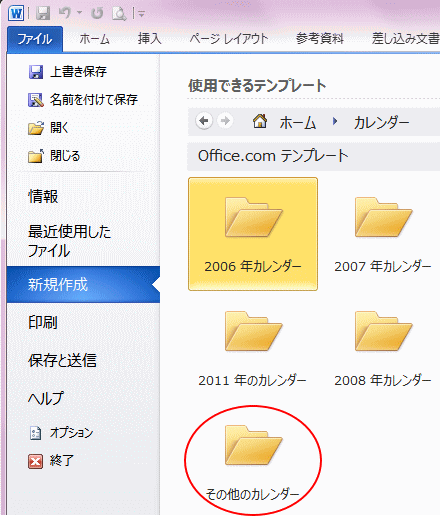
[カレンダーウィザード]を選択して、[ダウンロード]ボタンをクリックします。
![[カレンダーウィザード]を選択して[ダウンロード]](https://hamachan.info/WordPress2019/wp-content/uploads/2017/01/946calender3-e1724671346609.png)
ダウンロードの開始
[テンプレートをダウンロードしています]のウィンドウが表示され、すぐにダウンロードが開始されます。
![[テンプレートをダウンロードしています]のウィンドウ](https://hamachan.info/WordPress2019/wp-content/uploads/2017/01/946calender4.png)
終わると、[カレンダーウィザード]が起動します。
このウィザードの使い方については、以下のカレンダーの作り方を参照してください。
-
カレンダーの作り方(カレンダーウィザード)
Wordのテンプレートの中にある[カレンダーウィザード]を使うと、月ごとのカレンダーを作成できます。 ウィザードなので、各質問に答えていくだ ...
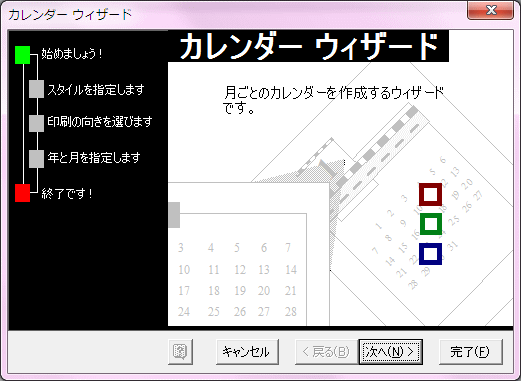
マイテンプレートから起動
一度、ダウンロードしておくと次回からは、マイテンプレートから起動することができます。
[ファイル]タブの[新規作成]から[マイテンプレート]をクリックします。
![Backstageビューの[新規作成]-[マイテンプレート]](https://hamachan.info/WordPress2019/wp-content/uploads/2017/01/946calender6.png)
[カレンダーウィザード]を選択して[OK]ボタンをクリックしてください。
![マイテンプレートの[カレンダーウィザード]](https://hamachan.info/WordPress2019/wp-content/uploads/2017/01/946calender7.png)
Word2007も同じようにダウンロードして使用できます。
Microsoftのページからカレンダーウィザードをダウンロード
カレンダーウィザードは、Microsoftのページからダウンロードができるようになっていましたが、現在(2022/06/18)ダウンロードできません。
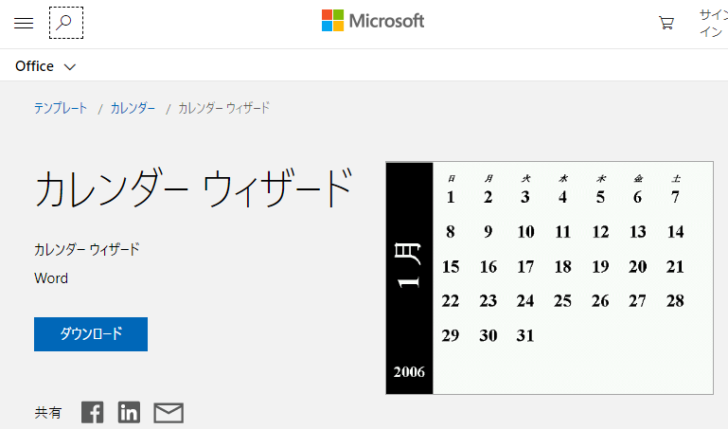
ダウンロードしたファイルは、テンプレートフォルダーに保存すると、いつでもテンプレートから呼び出すことができます。
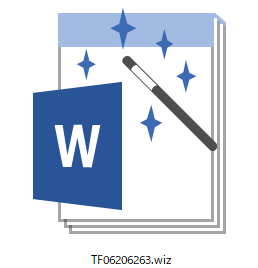
カレンダーウィザードのファイル名は変更しておいたほうが分かりやすいですね。
拡張子は変更しないように気をつけてください。
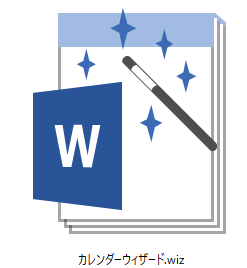
Office2010のテンプレートの保存場所は以下のようになっています。
C:\Users\<ユーザー名>\AppData\Roaming\Microsoft\Templates
Office2013以降は、個人用テンプレートの場所は、[Wordのオプション]で設定するようになっています。
以下の記事が参考になると思います。
-
個人用テンプレートの保存場所
Windows 7のOffice 2010をOffice 2013にアップグレードしました。 今日、Word 2013で自作のテンプレートを ...
Word2016でカレンダーを作成する方法を解説しています。
-
カレンダーウィザードを使ってオリジナルカレンダーを作成
Word2016でカレンダーウィザードを使ってカレンダーを作成する方法です。 Microsoftのサイトから[カレンダーウィザード]をダウン ...
